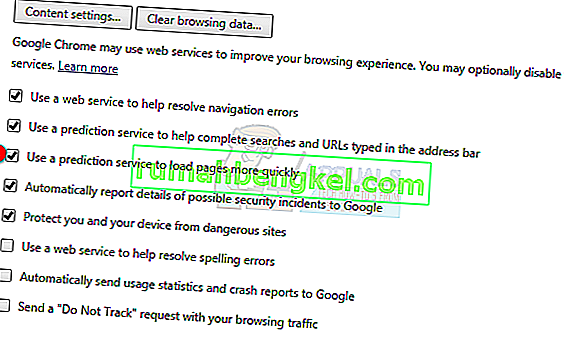ERR_NAME_NOT_RESOLVED означает, что имя домена не может быть разрешено. DNS (система доменных имен) отвечает за разрешение доменов, и каждый домен в Интернете имеет сервер имен, который позволяет DNS разрешать доменные имена.
Эта ошибка в Google Chrome означает то же, что и выше, но, лучше понимая проблему, вы сможете диагностировать и исправить ее. Как правило, вы увидите эту ошибку, если не можете открыть веб-сайт. Ошибка технически означает, что имя не может быть разрешено. Эта ошибка появляется по разным причинам; и, как правило, ошибка может быть результатом неправильной конфигурации вашего компьютера или маршрутизатора ИЛИ это может быть проблема с веб-сайтом, который вы пытаетесь посетить, который может быть недоступен.
Есть два возможных сценария, прочтите тот, который подходит вам.
Сайт, к которому вы пытаетесь получить доступ, является вашим сайтом, и он возвращает ERR_NAME_NOT_RESOLVED
Когда вы настраиваете веб-сайт, вы получаете хостинг вместе с ним или покупаете его у другого хостинг-провайдера. Когда вы получаете хостинг, вам предоставляются серверы имен, которые должны быть обновлены с помощью реестра доменов. Например, appuals.com зарегистрирован в GoDaddy и размещен в CloudFlare, Cloudflare предоставил нам свои серверы имен, которые мы обновили в GoDaddy.
Вот пример изображения другого сайта, который зарегистрирован в GoDaddy, но имеет BlueHost в качестве своего хостинг-провайдера.

Если хостинг был с GoDaddy, то мне, возможно, не приходилось обновлять серверы имен, обычно GoDaddy делает это самостоятельно.
Итак, вам нужно убедиться, что ваши серверы имен правильно обновлены, и вы используете серверы имен, предоставленные вам вашим хостинг-провайдером.
Если вы не уверены в этом, вы можете проверить настройки, перейдя на сайт intodns.com/your-domain-name.com.
Если только ваш сайт не работает, а все остальные сайты работают, вы можете увидеть, что сообщает nslookup, из командной строки.
Удерживая клавишу Windows , и нажмите R . Введите cmd и нажмите OK.
введите nslookup your-site.com и нажмите ENTER .
Если он не возвращает действительный IP-адрес, или сообщает, что домен не существует, или при любой другой ошибке, вы должны связаться с вашим хостом.

Сайт, на который вы пытаетесь получить доступ, является обычным сайтом, который доступен везде, но не только на вашем устройстве.
В этом случае высока вероятность того, что DNS-серверы вашего интернет-провайдера не работают или настройки DNS не настроены должным образом. Google предоставил общедоступные DNS-серверы с временем безотказной работы 99,99%, которые вы можете использовать для решения проблемы.
Удерживая клавишу Windows , и нажмите R .
Введите ncpa.cpl и нажмите OK.
Щелкните правой кнопкой мыши сетевой адаптер и выберите « Свойства», выделите / выберите « Протокол Интернета версии 4 (TCP / IPv4)» и нажмите «Свойства».
Установите флажок Использовать следующие адреса DNS-серверов и обновите два поля, указав следующие адреса:
8.8.8.8
8.8.4.4
Щелкните OK и Test .

Обновление DNS в MAC OS X
В Mac OS X Щелкните значок Apple в левом верхнем углу и выберите « Системные настройки». Щелкните значок « Сеть» и убедитесь, что выбран активный адаптер ( Ethernet или беспроводной ), затем щелкните « Дополнительно» .
Перейдите на вкладку DNS и щелкните символ +. Добавьте в него следующие DNS и удалите другие, если таковые были.
8.8.8.8
8.8.4.4

Очистите кеш хоста Google Chrome и отключите прогнозирование сетевых действий
- Откройте Chrome и перейдите в « Настройки» , затем нажмите « Показать дополнительные настройки».
- Щелкните Конфиденциальность.
- Найдите Прогноз сетевых действий для повышения производительности загрузки страниц или используйте службу прогнозирования для более быстрой загрузки страниц и отключите ее.
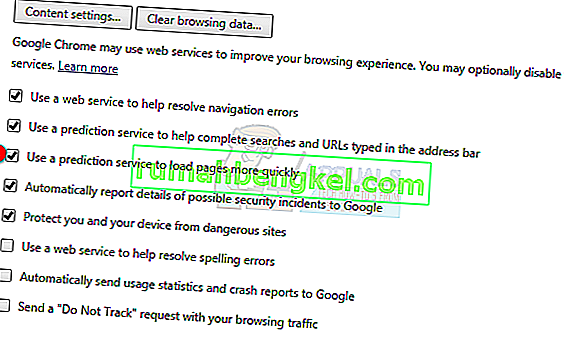
- После этого введите chrome: // net-internals / # dns в адресной строке и нажмите клавишу ENTER.
- Нажмите Очистить кеш хоста.

Это должно решить проблему.